
- •Лабораторная работа №4. Метод парольной защиты
- •1. Отключение страницы приветствия Windows (для Windows xp Home/Pro)
- •2. Установка безопасного входа в систему
- •3. Создание пароля для учетных записей Windows
- •4. Установка пароля для экранной заставки
- •5. Установка пароля на вios
- •6. Изменение паролей для оборудования
- •7. Создание диска сброса пароля
- •Восстановление забытого пароля Windows
- •Восстановление забытого основного пароля Windows при отсутствии дискеты «сброса пароля»
- •Удаление сообщения об ограничении срока действия пароля
- •Как сделать папки личными
Восстановление забытого основного пароля Windows при отсутствии дискеты «сброса пароля»
Это решение вам не подходит, если вы забыли пароли ко всем вашим учетным записям Windows ХР или если ваш компьютер является частью рабочей группы или домена (обычно домены находятся в офисах).
Если вы используете Windows ХР Professional то создание нового пароля Windows не позволит вам открывать предварительно зашифрованные файлы и сообщения электронной почты и узнать ваши пароли, используемые для работы в Интернете.
Вот действия, которые вы должны выполнить:
При включении появится экран входа Windows. Если у вас второстепенная учетная запись или учетная запись с правами администратора, щелкните по имени вашей учетной записи и введите ее пароль.

Рис.1. Окно Выполнить
После загрузки Windows нажмите кнопку Пуск.
Щелкните по пункту меню Выполнить.
В поле Открыть напечатайте слова control userpasswords2.
Нажмите кнопку ОК.
Щелкните по имени учетной записи, пароль которой вы забыли.
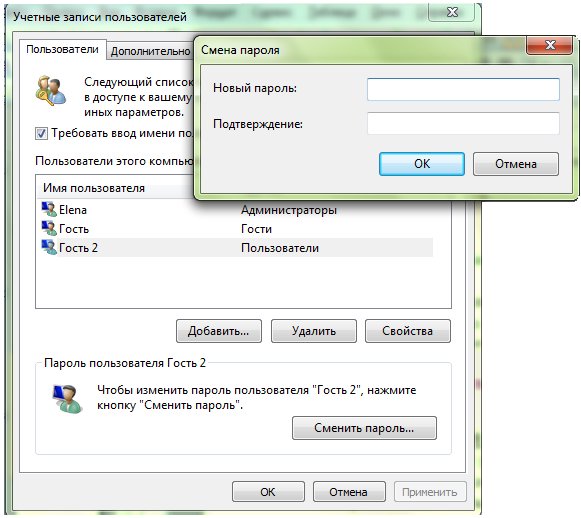
Рис.2. Смена пароля пользователя
Щелкните по строке со словами Сменить пароль (Reset Рassword).
В поле Новый пароль (New Рassword) напечатайте новый пароль
В поле Подтверждение (Confirm New Рassword) укажите ваш новый пароль еще раз.
Нажмите кнопку ОК.
Выйдите из Windows.
Теперь вы сможете войти в систему с новым паролем и соответствующим ему именем пользователя.
Удаление сообщения об ограничении срока действия пароля
Windows 2000 и ХР Рrо, 7(seven)
Если каждый раз, когда вы входите в Windows, появляется сообщение о том, что срок действия вашего пароля скоро закончится, вы можете настроить так, чтобы срок действия вашего пароля никогда не заканчивался:
Правой кнопкой мыши щелкните по значку Мой компьютер.
Выберите в меню пункт Управление (Маnаgе).
Откроется соответствующее окно. В левой части окна щелкните дважды по значку Локальные пользователи и группы.
Дважды щелкните по значку Пользователи.
Правой кнопкой мыши щелкните по строке учетной записи, которую вы хотите изменить.
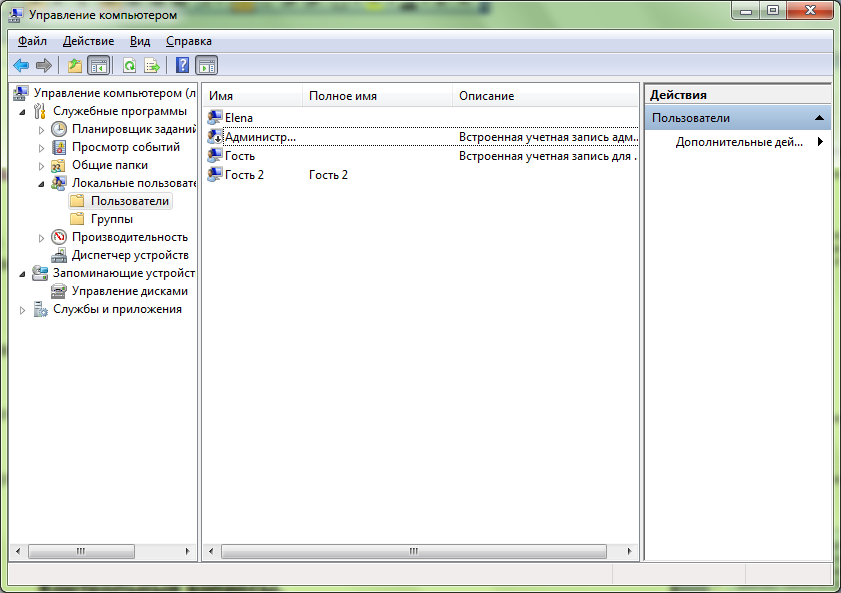
Рис.3. Окно Управление компьютером
В контекстном меню выберите строку Свойства.
Откроется одноименное окно. На вкладке Общие установите флажок в поле Срок действия пароля не ограничен (Рassword never expires).
Нажмите кнопку Применить, затем кнопку ОК.
Как сделать папки личными
У вас общий компьютер с членами вашей семьи или коллегами по работе? У этих пользователей есть свои учетные записи Windows? Если это так, то они могут использовать свои учетные записи для того, чтобы просматривать файлы и папки. Чтобы защитить свои данные от просмотра другими пользователями, сделайте свои папки личными.
Windows 98 и МЕ
В этих более старых версиях Windows существует только один - причем весьма примитивный - способ делать папки невидимыми. Этот прием не предотвращает доступ технически грамотных злоумышленников к вашим данным, но защищает важную информацию от случайного удаления ребенком или другими людьми, которые используют ваш компьютер.
Щелкните правой кнопкой по папке или файлу, которые вы хотите сделать скрытыми.
В контекстном меню выберите строку Свойства.
Установите флажок в поле Скрытый (Нidden).
Нажмите кнопку Применить.
Нажмите кнопку Закрыть.
Когда вы в следующий раз попытаетесь открыть это файл или папку, она будет невидимой.
Для того чтобы получить доступ к вашему скрытому файлу, щелкните два раза по значку Мой компьютер.
Откройте меню Вид.
Выберите в меню строку Свойства-папки.
Перейдите на вкладку Вид.
Нажмите на кнопку Показывать все файлы (Show all files).
Нажмите кнопку Применить.
Нажмите кнопку ОК.
Теперь вы можете вернуться к файлу или папке и работать с ней в обычном режиме.
Для того чтобы снова скрыть папку, вернитесь на вкладку Вид, но на этот раз нажмите кнопку Не показывать скрытые или системные файлы (Do not show hidden or system files).
Windows ХР Home Edition
Щелкните правой кнопкой по папке, которую вы хотите сделать личной.
В контекстном меню выберите строку Свойства.
Перейдите на вкладку Доступ (Sharing).
Под заголовком Локальный совместный доступ и безопасность (Local Sharing and security) установите флажок в поле Отменить общий доступ к этой папке (Маkе this folder private). Если слова в этом поле выделены серым цветом, то папка уже является личной.
Нажмите кнопку Применить.
Нажмите кнопку ОК.
Windows ХР Ргоfesional Edition и Windows 2000
Щелкните правой кнопкой по папке, которую вы хотите сделать личной.
Выберите в меню пункт Доступ и безопасность (Sharing and Security). Перейдите на вкладку Доступ.
Установите переключатель в положение Отменить общий доступ к этой папке (Dо nоt shaге this folder).
Нажмите кнопку Применить, затем кнопку ОК.
Контрольные вопросы.
Перечислите этапы допуска в вычислительную систему.
Дайте определение идентификации.
Дайте определение аутентификации.
Что такое пароль?
Что такое учетная запись?
Назовите три типа учетных записей.
Назовите требования к выбору пароля.
Приведите пример создания надежного пароля.
Назовите минимальные требования к подсистеме парольной защиты.
Как определить вероятность подбора пароля злоумышленником в течении срока его действия?
Запишите формулу для вычисления вероятности подбора пароля злоумышленником.
Назовите параметры, которые увеличивают стойкость пароля.
Что такое страница приветствия?
Как отключить страницу приветствия Windows?
Как установить безопасный вход в систему?
Как создать учетную запись для пользователя, задать пароль.
Как установить пароль на экранную заставку? Для чего он необходим?
Какие опции парольной защиты в BIOS вам извстны?
Для чего необходима опция Supervisor Password в BIOS?
Для чего необходима опция User Password в BIOS?
Для чего необходима опция Security Options?
Какие три типа паролей BIOS для ноутбуков вам известны? Поясните принцип работы данной защиты.
Как установить пароль супервизора в BIOS?
Как создать диск «сброса пароля»?
Как восстановить забытый пароль с помощью диска сброса пароля?
Как восстановить забытый без диска сброса пароля?
Можно ли использовать созданный вами диск для сброса пароля с другого компьютера?
Нужно ли создавать новый диск сброса пароля, после изменения пароля учетной записи?
Можно ли использовать ранее созданный диск для сброса пароля?
Как удалить сообщение об ограничении срока действия пароля?
Содержание отчета.
Титульный лист по форме.
Название и цель работы.
Составьте конспект, выписав основные определения, требования к выбору пароля и формулу вероятности подбора пароля злоумышленником.
Отключение страницы приветствия Windows.
Организация безопасного входа в систему.
Создание нескольких (не менее двух) учетных записей и задание различными способами каждой учетной записи своего пароля.
Установка пароля на экранную заставку.
Установка пароля на BIOS (результат не сохраняйте).
Создание дискеты (или USB-устройства флэш-памяти) для «сброса пароля».
Восстановление пароля Windows с помощью дискеты «сброса пароля» и без нее.
Установка срока ограничения действия пароля, а затем отмена этой функции.
Решение задачи (формулировку задачи см. в задании, пример решения в теоретическом материале, вариант вашего варианта значения характеристик P,V,T.смотрите в таблице 1).
P=…
V=…
T=…
S*= (привести вычисления) = ….
В качестве алфавита символов, был выбран следующий набор _______________. Мощность данного набора A=_____.
При минимальном значении L=… выполняется условие S*S=AL.
Вывод.
Таблица 1
Вариант |
P |
V |
T |
1 |
10-4 |
15 паролей/мин |
2 недели |
2 |
10-5 |
3 паролей/мин |
10 дней |
3 |
10-6 |
10 паролей/мин |
5 дней |
4 |
10-7 |
11 паролей/мин |
6 дней |
5 |
10-4 |
100 паролей/день |
12 дней |
6 |
10-5 |
10 паролей/день |
1 месяц |
7 |
10-6 |
20 паролей/мин |
3 недели |
8 |
10-7 |
15 паролей/мин |
20 дней |
9 |
10-4 |
3 паролей/мин |
15 дней |
10 |
10-5 |
10 паролей/мин |
1 неделя |
11 |
10-6 |
11 паролей/мин |
2 недели |
12 |
10-7 |
100 паролей/день |
10 дней |
13 |
10-4 |
10 паролей/день |
5 дней |
14 |
10-5 |
20 паролей/мин |
6 дней |
15 |
10-6 |
15 паролей/мин |
12 дней |
16 |
10-7 |
3 паролей/мин |
1 месяц |
17 |
10-4 |
10 паролей/мин |
3 недели |
18 |
10-5 |
11 паролей/мин |
20 дней |
19 |
10-6 |
100 паролей/день |
15 дней |
20 |
10-7 |
10 паролей/день |
1 неделя |
21 |
10-4 |
20 паролей/мин |
2 недели |
22 |
10-5 |
15 паролей/мин |
10 дней |
23 |
10-6 |
3 паролей/мин |
5 дней |
24 |
10-7 |
10 паролей/мин |
6 дней |
25 |
10-4 |
11 паролей/мин |
12 дней |
26 |
10-5 |
100 паролей/день |
1 месяц |
27 |
10-6 |
10 паролей/день |
3 недели |
28 |
10-7 |
20 паролей/мин |
20 дней |
29 |
10-4 |
15 паролей/мин |
15 дней |
30 |
10-5 |
3 паролей/мин |
1 неделя |
Используемые источники.
http://www.passwords.ru/. Информационный сервер о технологиях парольной защиты.
http://windows.microsoft.com/ru-RU/windows7/
Кинг, Д.Р. Практические и доступные рекомендации по защите ПК [Текст] / Д.Р. Кинг; пер. с англ. Даурских А.Ю. – М.:НТ Пресс, 2007. – 240с.
Партыка, Т. Л. Информационная безопасность [Текст]: учебное пособие для студентов учреждений среднего профессионального образования / Т.Л. Партыка, И.И. Попов. – М.: ФОРУМ: ИНФРА-М, 2008. – 432с.
Дмитриев, П.А. Настройки BIOS [Текст] / П.А. Дмитриев, М.А. Финкова. – 3-e изд., перераб. и доп. – СПб.: Наука и Техника, 2007. – 288с
